לאחר יצירת רשימה על-ידי חבר צוות בשולחן העבודה, ניתן להציג ולערוך את הרשימה הן במחשב השולחני והן במכשירים ניידים.
קיימות שתי דרכים עיקריות להצגת רשימות Teams: בתבנית רשימה רגילה ובגלריה. שתי התצוגות מספקות גמישות רבה, וניתן להתאים ן אישית באופן מקיף את העבודה עבור הצוות שלך. בנוסף, משימות נפוצות רבות זמינות בשתי התצוגות.
במאמר זה
החלפת התצוגה
-
בחלק השמאלי העליון של הרשימה, בחר את החץ למטה ובחר את התצוגה הרצויה.
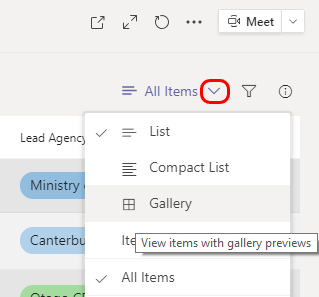
תצוגת הרשימה
זוהי תבנית הרשימה המוכרת. כל עמודה מייצגת פריט מידע למעקב אחר פריטי הרשימה. כל שורה מייצגת פריט ברשימה. בדוגמה הבאה, כל פריט מתייחס לחולה.
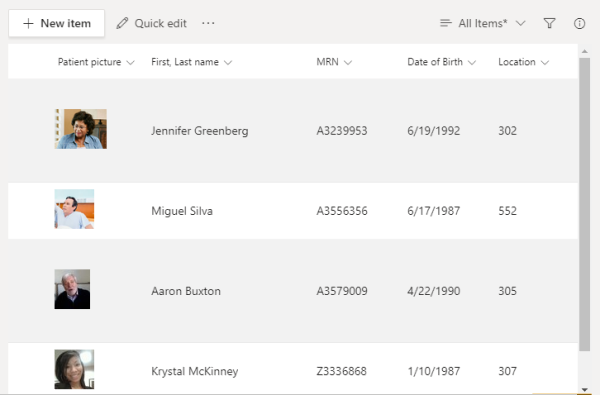
סידור מחדש או סינון של פריטי הרשימה
אפשרויות צפייה רבות זמינות על-ידי בחירת החץ למטה לצד כותרת עמודה. האפשרויות משתנות בהתאם לסוג המידע בעמודה.
להלן דוגמה מתוך רשימה של בקשות להלוואה בבנק, ולאחר מכן תיאורים של האפשרויות.
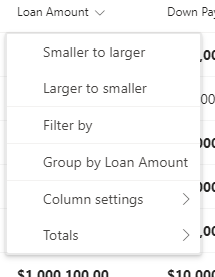
|
לשם |
בחר |
|---|---|
|
הזמנת הרשימה בהתבסס על סכום ההלוואה |
קטן עד גדול או גדול עד קטן יותר |
|
סינון לפי ערך בעמודה זו - לדוגמה, הצג יישומי הלוואה בלבד עבור $500,000 |
סנן לפי ולאחר מכן בחר את הערכים שברצונך להציג |
|
סדר את הרשימה כך שאפליקציות ההלוואה יופיעו תחת כל סכום הלוואה |
קבץ לפי סכום הלוואה |
|
ביצוע מגוון שינויים במאפיינים, בעיצוב, במיקום וכן הלאה |
הגדרות עמודה |
|
הצגת סטטיסטיקה אודות סכומי העמודות, כגון הממוצע או הסכום |
סכומים |
לקבלת אפשרויות סינון נוספות, בחר 
תצוגת הגלריה
תבנית זו מסמנת את התמונות ערכים, והצגת כל פריט בכרטיס.
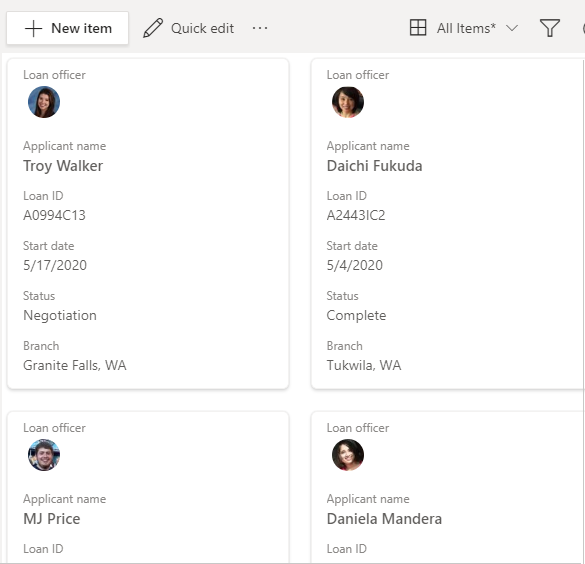
כמו תצוגת הרשימה, באפשרותך לסנן את תצוגת הגלריה על-ידי בחירה 
כדי להציג רשימה
-
עבור אל הערוץ שבו ממוקמת הרשימה והקש על עוד.
-
הקש על שם הרשימה.
סידור מחדש או סינון של פריטי הרשימה
השתמש בכל אחת מעמודות הרשימה כדי לשנות את התצוגה.
-
הקש על החץ למטה לצד כותרת עמודה.
תראה כמה אפשרויות, בהתאם לסוג המידע בעמודה.
הנה דוגמה מרשימת המטופלים של בית החולים. עמודה זו מציגה תאריכי קבלה של מטופלים.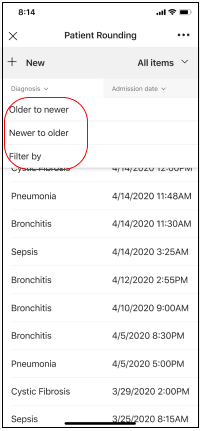
-
הקש על אפשרות התצוגה המתאימה לצרכיך:
• כדי להזמין את הרשימה בהתבסס על תאריכי הכניסה של המטופלים, הקש על ישן יותר עד חדש או חדש יותר שגילו עולה.
• כדי לסנן לפי תאריך כניסה - לדוגמה, כדי להציג רק מטופלים שהוכנסו בתאריך 25/5/2020 — הקש על סנן לפי ולאחר מכן בחר את התאריך.
האם ברצונך לקבל מידע נוסף?
נתונים ורשימות ב- SharePoint (תצוגות)
קבע סדרי עדיפויות של משימות ניהול תוכן באמצעות תצוגות תשומת לב
הערה: במאמרי SharePoint, לא כל התוכן חל על Teams.










